ZC:分区:(1)第1个:80G,保留先尽量不用,以后往笔记本上装的话,直接用做 系统盘
ZC: (2)第2个:300G,用于比较重要的、分好类的 东西的存储
ZC: (3)第3个:剩余的551G(左右),其它的东西暂时先放这里
ZC:传输:Win7x64 往移动硬盘上 传数据的时候(60多G),一开始有50M/s左右 后来有25M/s左右 又降到不到20M/s 又降到16M/s左右。
1、前两天 JD上买的 笔记本硬盘和硬盘盒 到了
2、Win7x64的-->计算机管理 --> 磁盘管理,相关信息:
2.1、格式化了一下,还未分卷时:

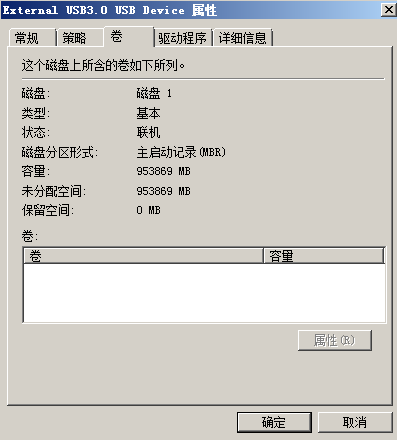
2.2、右键--> 新建简单卷(ZC:貌似也只有这一个选项可以选...)
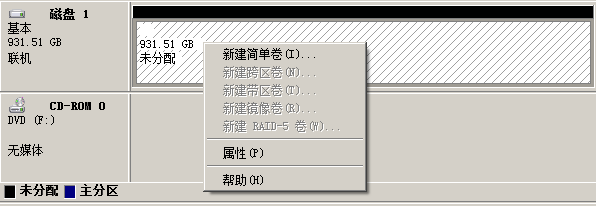
2.3、简单分卷的情况:
(1)81920MB 驱动器号"Z" NTFS WD01 (2)307200MB 驱动器号"Y" NTFS WD02 (3)564746MB 驱动器号"X" NTFS WD03
(A) WD01 属性:
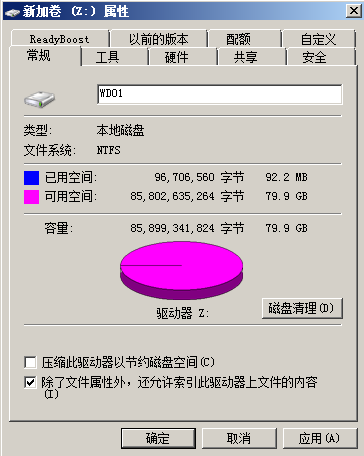
(B) WD02 属性:

(C) WD03 属性:
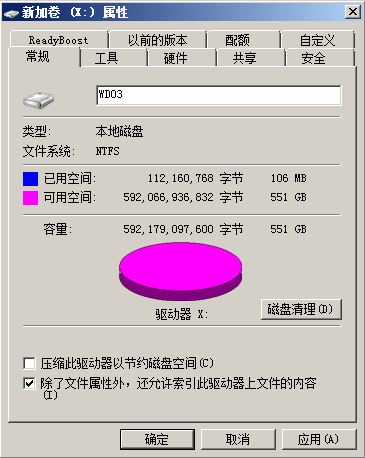
(D) 硬盘分卷情况:

(E) 此时硬盘的属性(卷)的信息:
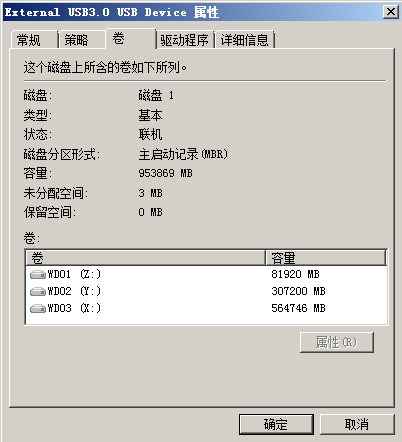
3、
4、
5、




 本文详细记录了作者购买并使用笔记本硬盘与硬盘盒的过程,包括在Windows 7 x64系统下进行硬盘分区的具体步骤,以及不同分区大小的选择依据。同时,文中还分析了从电脑向移动硬盘传输大量数据时的速度变化,提供了实际的传输速率数据,从50M/s逐渐降至16M/s左右。
本文详细记录了作者购买并使用笔记本硬盘与硬盘盒的过程,包括在Windows 7 x64系统下进行硬盘分区的具体步骤,以及不同分区大小的选择依据。同时,文中还分析了从电脑向移动硬盘传输大量数据时的速度变化,提供了实际的传输速率数据,从50M/s逐渐降至16M/s左右。

















 被折叠的 条评论
为什么被折叠?
被折叠的 条评论
为什么被折叠?








